
Michael Fisher
0
2765
385
 Toute personne du secteur informatique a été invitée à enregistrer ou à récupérer secrètement l’historique de navigation d’un utilisateur. Cela vient avec le travail et personne ne l'aime. Nous l'aimons encore moins lorsque vous devez prendre des captures d'écran de longues listes d'URL. Internet Explorer et Firefox n’ont pas de méthode pour imprimer l’historique de navigation d’un utilisateur.
Toute personne du secteur informatique a été invitée à enregistrer ou à récupérer secrètement l’historique de navigation d’un utilisateur. Cela vient avec le travail et personne ne l'aime. Nous l'aimons encore moins lorsque vous devez prendre des captures d'écran de longues listes d'URL. Internet Explorer et Firefox n’ont pas de méthode pour imprimer l’historique de navigation d’un utilisateur.
Donc que fais-tu?
Obtenir un stagiaire pour le faire? Nope parce que c'est confidentiel!
Vous cogner la tête contre le mur? Nan!
En tant que lecteur Make Use Of, nous sommes ici pour vous montrer une solution..
Cette solution provient de l'un de nos programmeurs utilitaires préférés - NirSoft. NirSoft a deux applications, Mozilla History View et IEHistoryView. Comme vous pouvez probablement le constater, chacun d’entre eux fonctionne pour leur navigateur respectif et ne fonctionnera pas avec l’autre. Alors gardez les deux sur votre bâton de mémoire quand vous partez à la chasse.
Exécutez l'application portable et l'analyse de la machine commencera instantanément. Ci-dessous, j'ai lancé ceci sur… euh… la machine d'un utilisateur - ouais c'est le ticket - la machine d'un utilisateur et pas la mienne du tout!
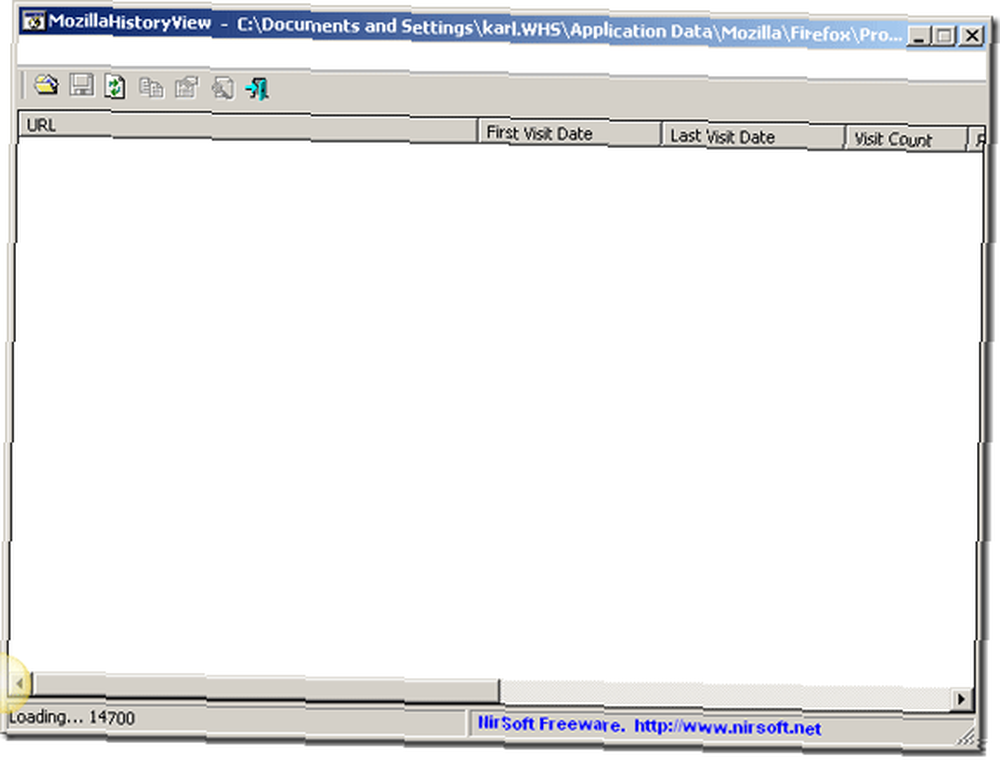
L'application analysera tout votre historique de navigation (ou celui d'un utilisateur) et le renverra dans l'interface graphique. Si vous avez parcouru votre machine locale avec votre navigateur, il apparaîtra ici aussi.
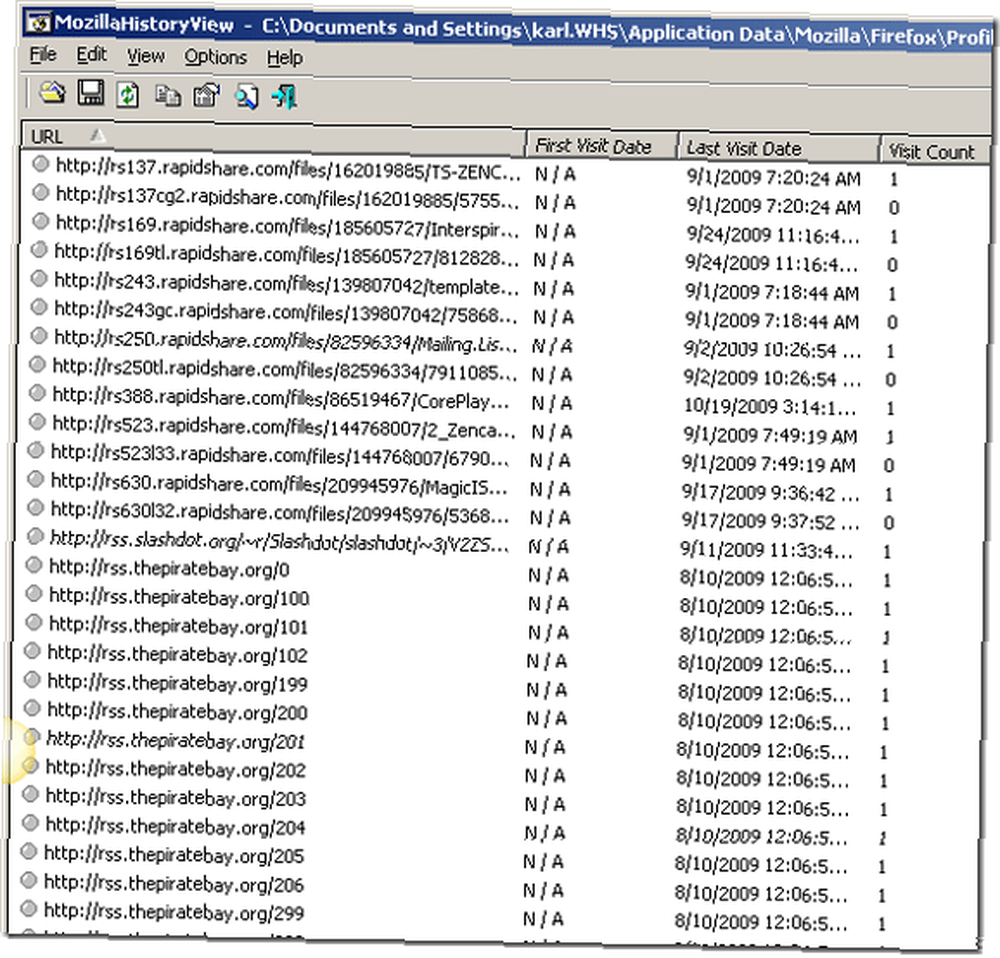
Euh oh”¦.cette personne (pas moi!) a parcouru le Pirate Bay et Rapidshare! Wow et ils téléchargent des fichiers! Pour honte pour honte! Nous devons maintenant enregistrer et exporter l'historique de navigation pour l'envoyer aux ressources humaines. Nous cliquons simplement sur le bouton de sauvegarde de la barre d’outils que vous pouvez voir représenté par un disque comme ceci:

Une fois que vous avez appuyé sur ce bouton, vous aurez plusieurs options pour les types de fichiers tels que CSV, TXT, XML, HTML ou même un fichier. “tabulaire”?? fichier. Une fois que vous l'avez sauvegardé, vous pouvez l'imprimer ou l'envoyer par courriel à volonté.!
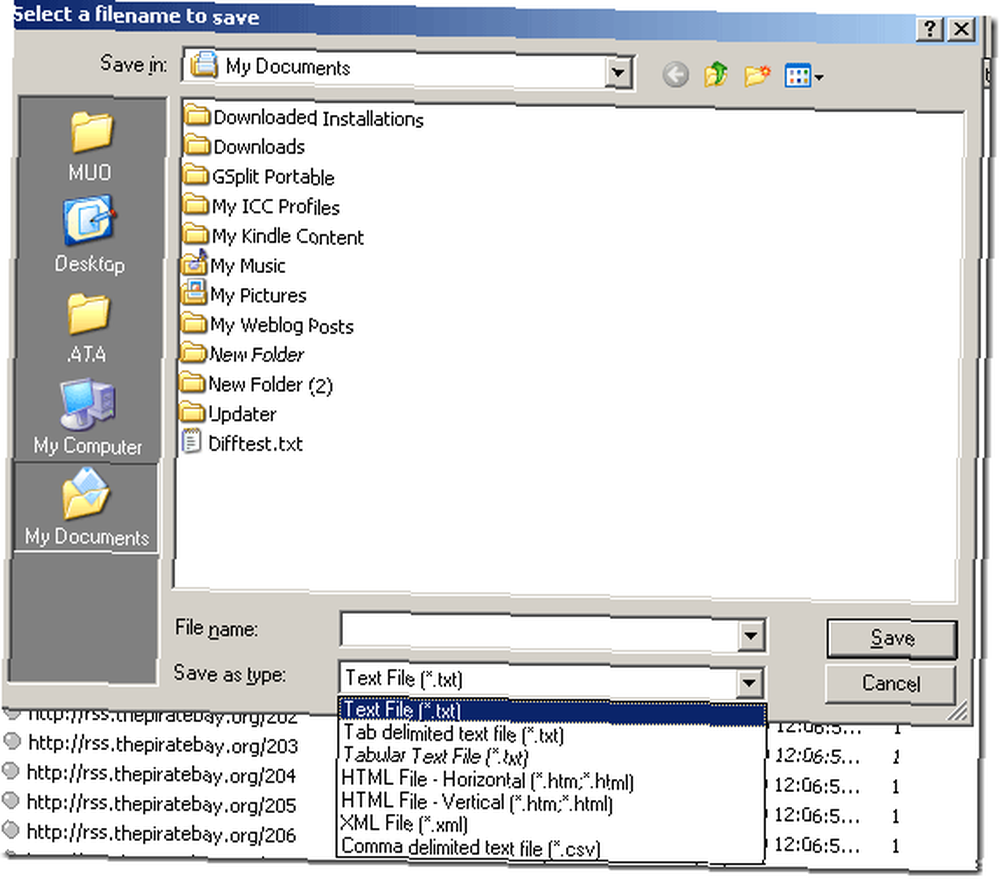
La version d'Internet Explorer est très similaire - en fait identique, mais elle se lit évidemment dans un fichier d'historique différent et porte un nom différent..
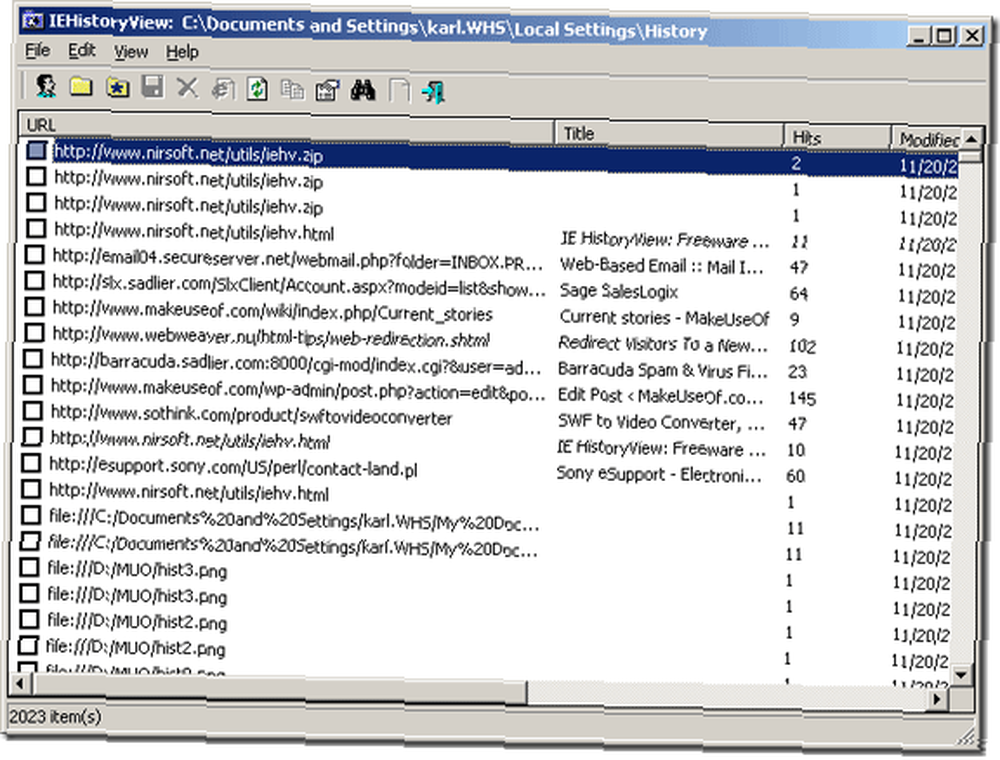
Encore une fois, votre navigation sur le bureau s'affichera ici pour que vous puissiez surprendre quelqu'un en train d'ouvrir du porno ou d'autres éléments non liés au travail (sauf si vous travaillez pour une société pornographique!). Les deux applications ont un ensemble de champs différent et proviennent de l'application IE:
- URL
- Titre
- Hits (compteur)
- Date de modification de la page
- Date d'expiration de la page
- Utilisateur
- Dossier Historique
Les colonnes de Firefox sont un peu meilleures avec:
- URL
- Titre
- Première visite
- Derniere visite
- Nombre de visites
- Site référant
- Nom d'hôte
- Titre
- Record Record
- Type de visite (téléchargement, lien ou URL saisie) <- This is the big one that proves the site was typed in instead of being opened by a pop up or something along those lines.
Personne ne veut être le méchant et faire virer des gens, mais la sécurité du réseau est un travail d'administrateur. Parfois, le travail peut incomber à une secrétaire exécutive ou à quiconque - au moins, il est moins pénible d'enregistrer l'historique de navigation avec ces outils faciles à utiliser. outils.
Nirsoft Rocks! Connaissez-vous un autre programme permettant d’imprimer l’historique de navigation de Firefox ou Internet Explorer dans un fichier faisant cela? Hit nous dans les commentaires!











